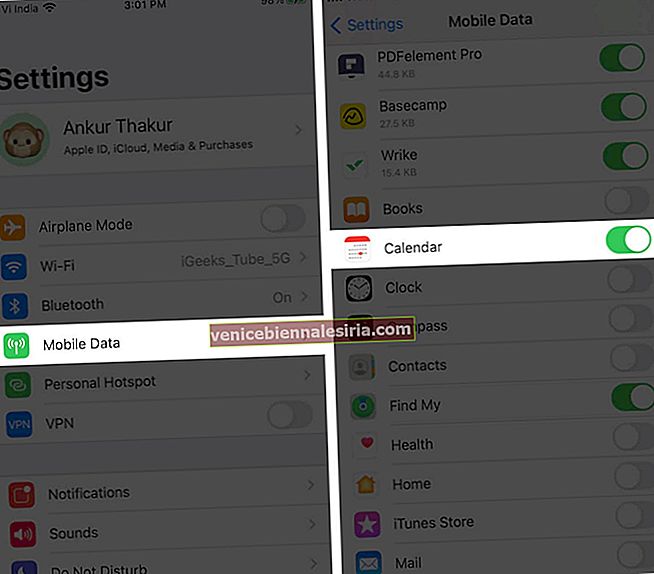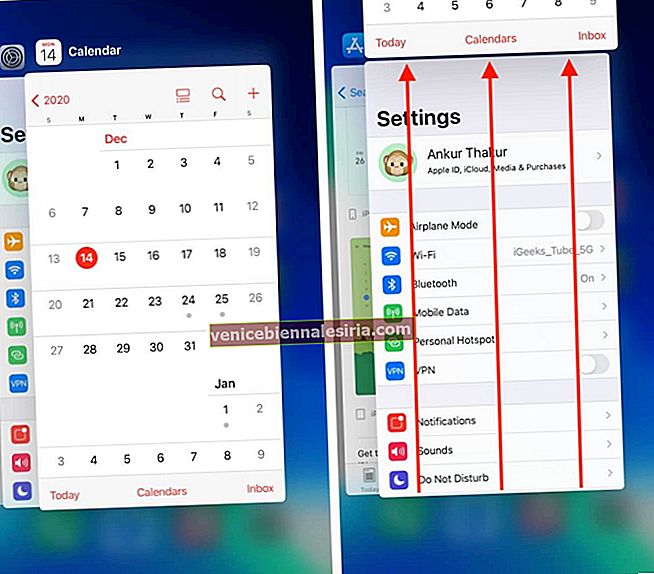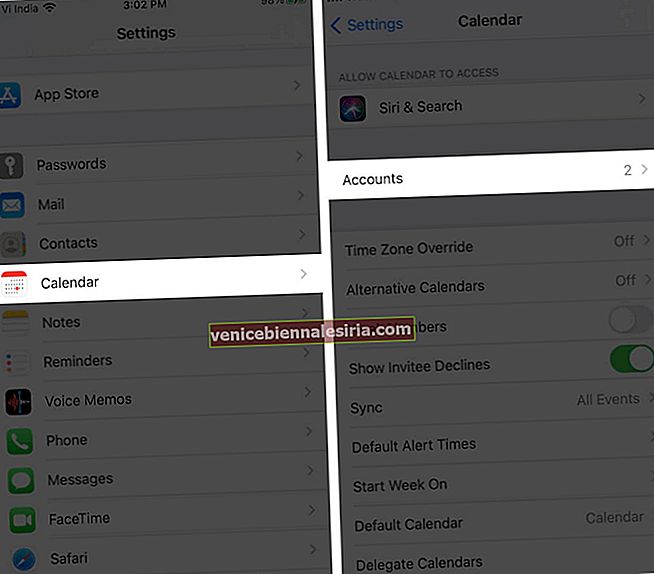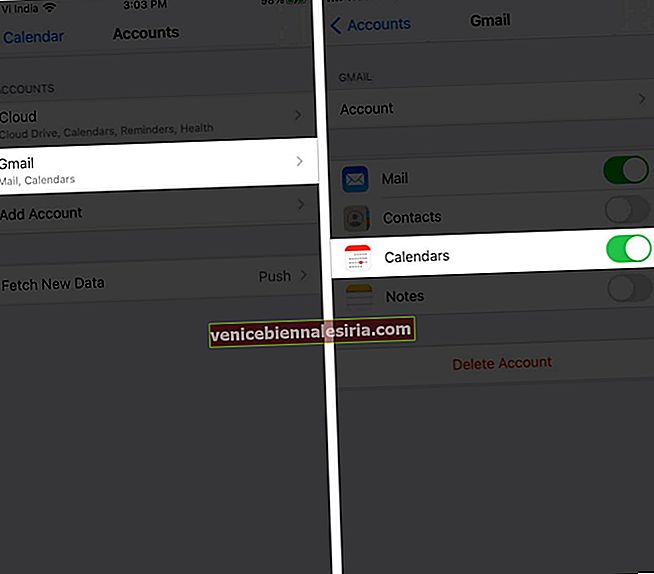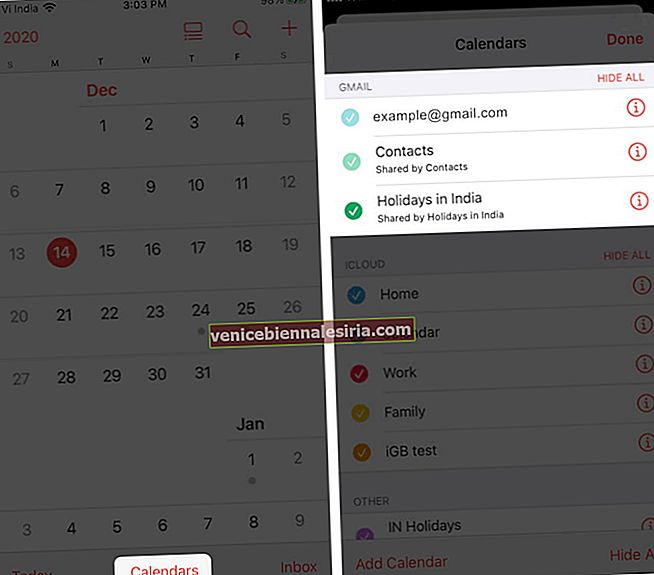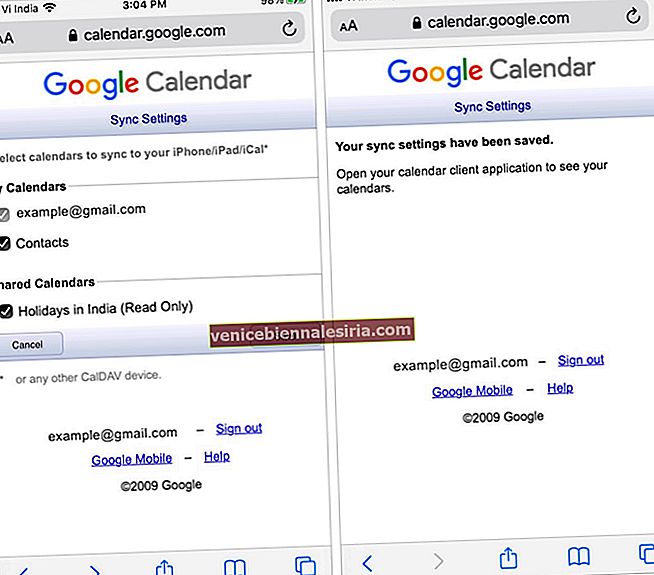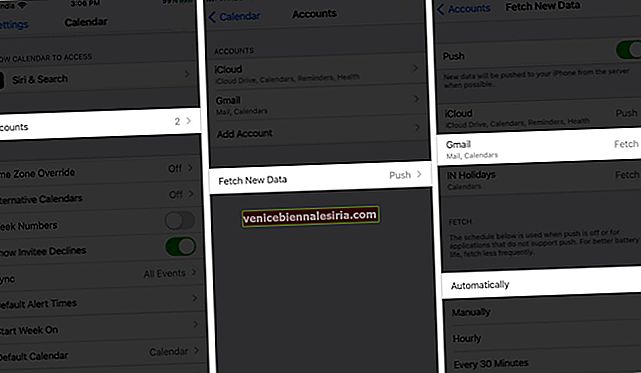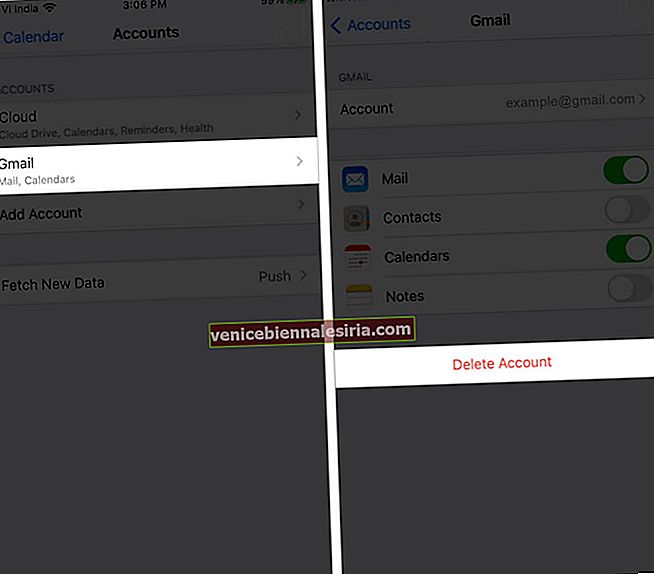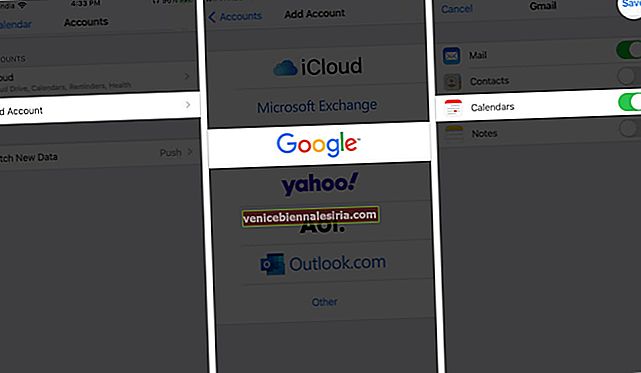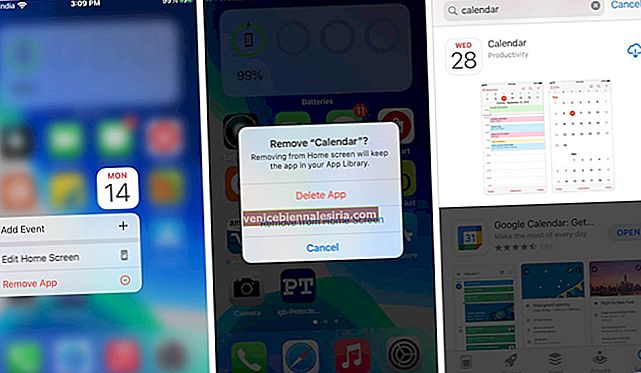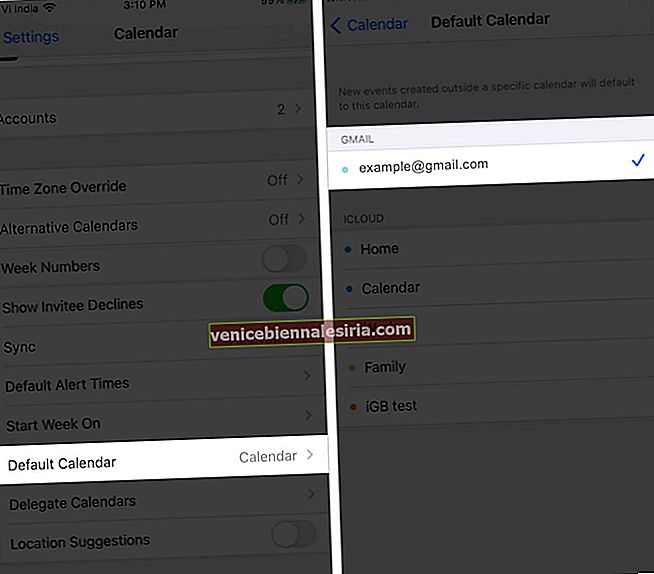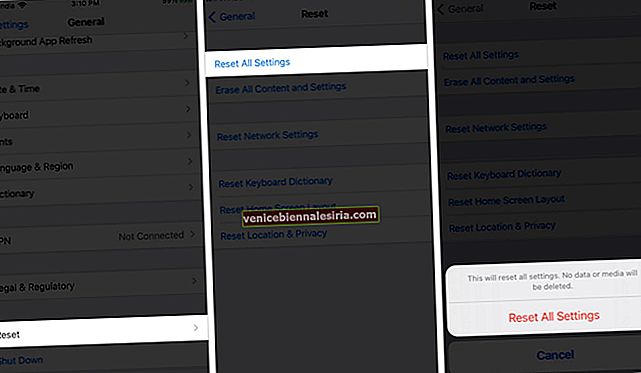Google takvimi iPhone'unuzda doğru şekilde senkronize edilemediğinde, randevuların eksik olmasına ve kaosa neden olabilir. Bunun nedeni, web'de veya diğer cihazlarda takvimde yaptığınız değişikliklerin iPhone'unuzla eşzamanlanmamasıdır. Bu sorunla karşı karşıyaysanız, düzeltmek için aşağıdaki dokuz çözüme bakın.
Google Takvim'in iPhone ile Senkronize Olmaması Nasıl Onarılır
- İPhone'un İnternet Bağlantısını Kontrol Edin
- Uygulamadan çıkın ve iPhone'da yeniden açın
- İPhone'da Google Takvim'in etkinleştirildiğinden emin olun
- İOS Takvim Uygulamasında Google Takvim'in etkinleştirildiğinden emin olun
- Google'da Eşitleme Ayarlarını Değiştirin
- İPhone'da Gmail'in Getirme Ayarlarını Kontrol Edin
- Google Hesabını Kaldır ve Yeniden Ekle
- Uygulamayı iPhone'dan kaldırın ve yeniden yükleyin
- Gmail Takvimini Varsayılan Olarak Ayarla
- İPhone'da Tüm Ayarları Sıfırla
- Resmi Google Takvim iOS Uygulamasını kullanın
İPhone'un İnternet Bağlantısını Kontrol Edin
Senkronizasyonun çalışması için, iOS takvim uygulaması internet bağlantısı gerektirir (tabii ki!). Kararlı Wi-Fi veya Hücresel verilere bağlı olduğunuzdan emin olun. İkinci olarak, takvim uygulaması için mobil verilere izin verilip verilmediğini kontrol etmek de önemlidir.
- Ayarlar uygulamasını açın ve Hücresel'e dokunun .
- Henüz değilse, aşağı kaydırın ve Takvim için anahtarı açın .
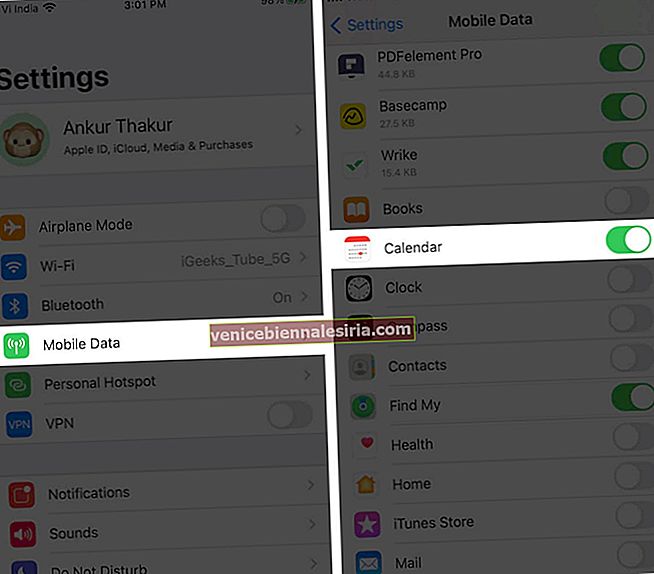
Uygulamadan çıkın ve iPhone'da yeniden açın
- Face ID'ye sahip iPhone'da, ekranın altından yukarı kaydırın ve tutun. Ana sayfa düğmesi olan modellerde, hızlıca iki kez basın.
- Çıkmaya zorlamak için Takvim uygulamasını yukarı sürükleyin.
- Birkaç saniye sonra uygulamayı yeniden başlatın ve verileri senkronize etmesini bekleyin.
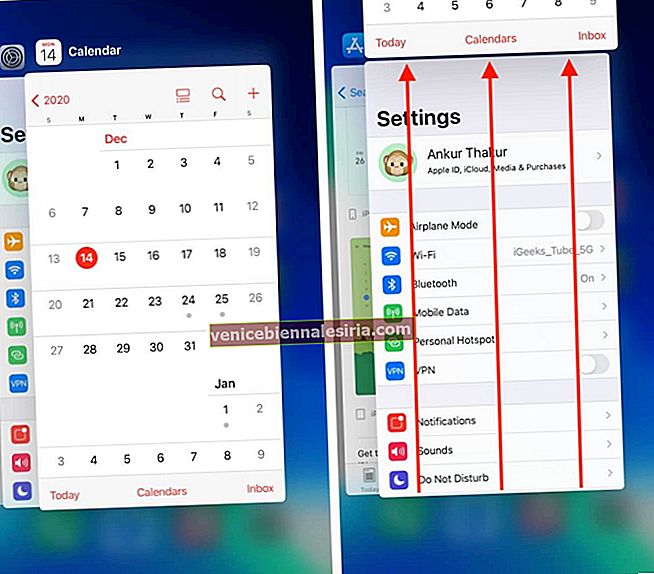
İPhone'da Google Takvim'in etkinleştirildiğinden emin olun
- Ayarlar uygulamasını açın ve Takvim'e dokunun .
- Hesaplar'a dokunun .
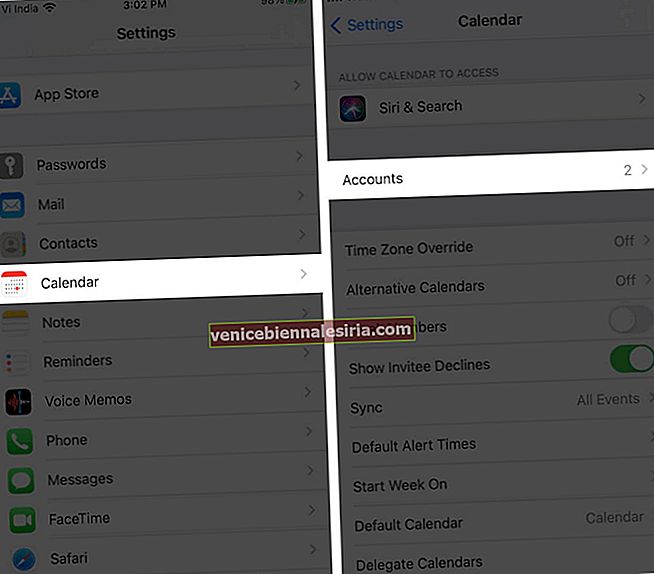
- Gmail’i burada gördüğünüzden emin olun . Değilse, Hesap Ekle → Google → üzerine dokunun ve hesabınızı eklemek için talimatları izleyin.
- Gmail zaten eklenmişse (büyük olasılıkla), üzerine dokunun ve bir sonraki ekranda Takvimler anahtarının yeşil olduğundan emin olun.
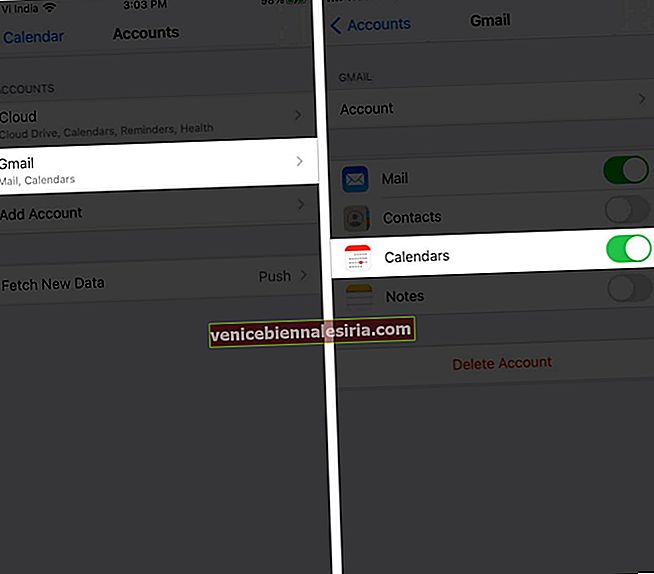
Not : iOS 13'teyseniz, 2. adımda Parolalar ve Hesaplar'a dokunun .
İOS Takvim Uygulamasında Google Takvim'in etkinleştirildiğinden emin olun
- İPhone'da Takvim uygulamasını açın .
- Alt satırdan Takvimler'e dokunun .
- Burada, GMAIL altındaki seçeneklerin işaretlendiğinden emin olun.
- Değilse, etkinleştirmek için üzerlerine dokunun ve son olarak Bitti'ye dokunun.
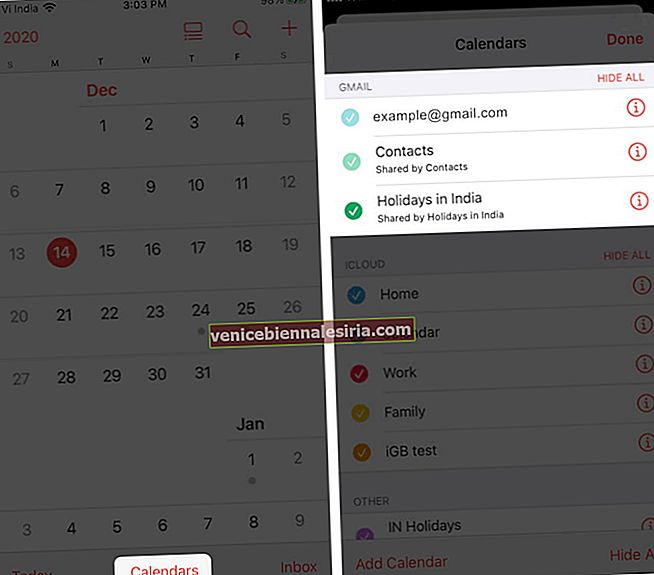
Google'da Eşitleme Ayarlarını Değiştirin
Bu, Google Takvim'in iPhone ve iPad'inizde senkronize olmasını ve doğru şekilde çalışmasını sağlamak için önemli bir çözümdür. Öyleyse, hatasız takip edin!
- Bir tarayıcı kullanarak bu bağlantıyı ziyaret edin. Gerekirse oturum açın.
- Buradaki tüm ilgili kutuların işaretli olup olmadığını kontrol edin.
- Durumda bazı değildir sağlayacak ve üzerinde musluk Kaydet .
- Şimdi, iPhone'unuzu yeniden başlatın ve değişikliklerin yansıması için birkaç dakika verin.
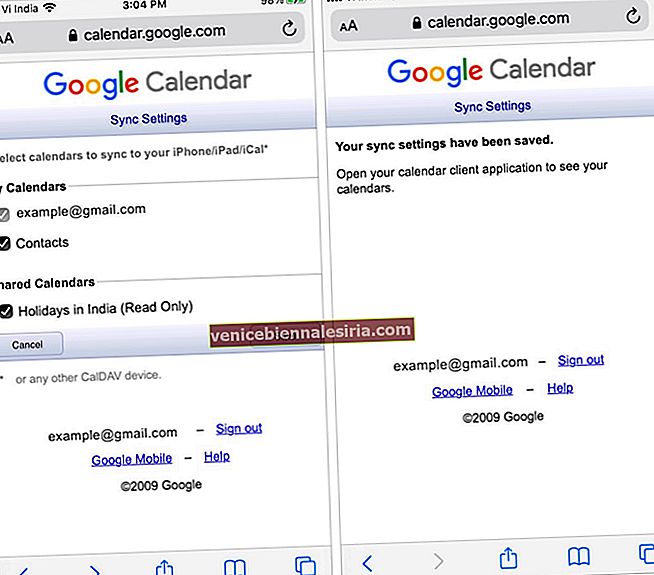
İPhone'da Gmail'in Getirme Ayarlarını Kontrol Edin
- Ayarlar uygulamasını başlatın ve Takvim'e dokunun .
- Hesaplar → Yeni Verileri Al üzerine dokunun .
- Gmail'in yanında 'Getir' kelimesini görmüyorsanız, üzerine dokunun ve sonraki ekrandan Getir'i seçin .
- Ayrıca, FETCH altında ' Otomatik olarak ' seçildiğinden emin olun .
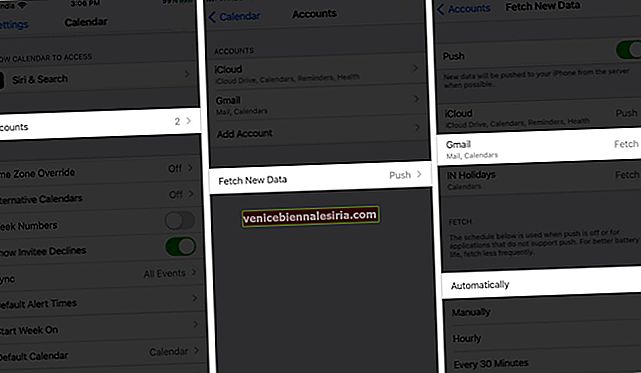
Google Hesabını Kaldır ve Yeniden Ekle
Yukarıdaki çözümler sonuç getirmediğinde, Google hesabını iPhone'unuzdan kaldırıp yeniden eklemenin zamanı gelmiştir. Nasıl yapacağınız burada.
- Ayarlar uygulamasının içinde Takvim'e dokunun .
- Hesaplar → Gmail → Hesabı Sil → iPhone'umdan Sil üzerine dokunun .
- İPhone'unuzu yeniden başlatın ( Önemli ).
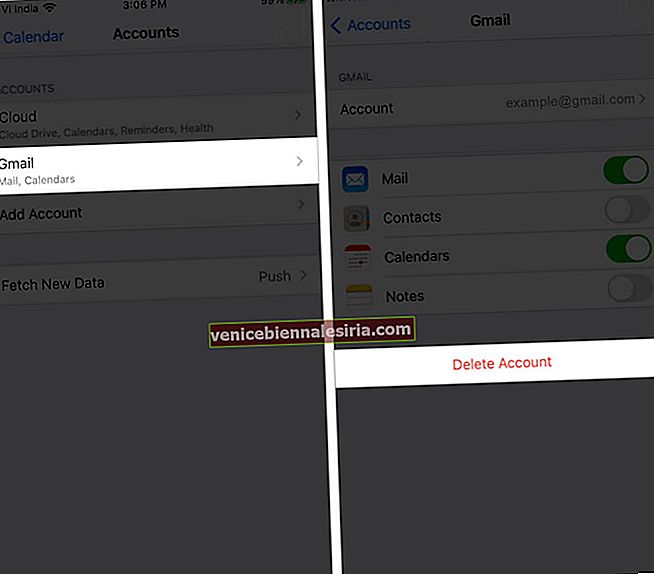
- Ardından, Ayarlar uygulaması → Takvim → Hesaplar → Hesap Ekle → Google → açın ve eklemek için talimatları izleyin.
- Bundan sonra, için geçiş sağlamak Takvimler'in bu Google hesabı ve musluk için etkindir Kaydet .
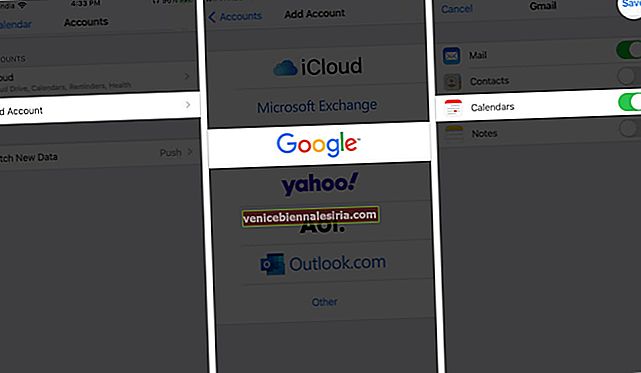
İPhone'da Uygulamayı Kaldırın ve Tekrar Yükleyin
- İOS 13 veya iOS 14 Ana Ekranından veya Uygulama Kitaplığından Takvim uygulaması simgesine uzun basın. Uygulamayı Kaldır → Uygulamayı Sil üzerine dokunun .
- İPhone'unuzu yeniden başlatın.
- App Store'u açın ve Takvim'i arayın . Apple tarafından bir tane indirin.
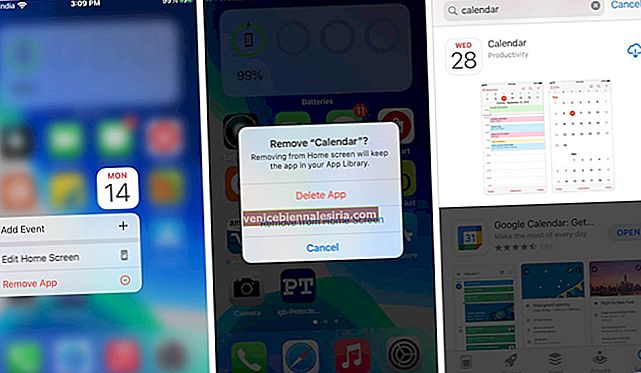
Gmail Takvimini Varsayılan Olarak Ayarla
Bazen, Gmail'i varsayılan takvim olarak ayarlamak, hiçbir şey işe yaramadığında birkaç kullanıcıya yardımcı olmuştur. Öyleyse deneyelim!
- İPhone Ayarları uygulamasının içinde Takvim'e dokunun .
- Varsayılan Takvim'e dokunun .
- GMAIL'i göstermesi için birkaç saniye verin. Gördüğünüzde, varsayılan takvim olarak ayarlamak için dokunun.
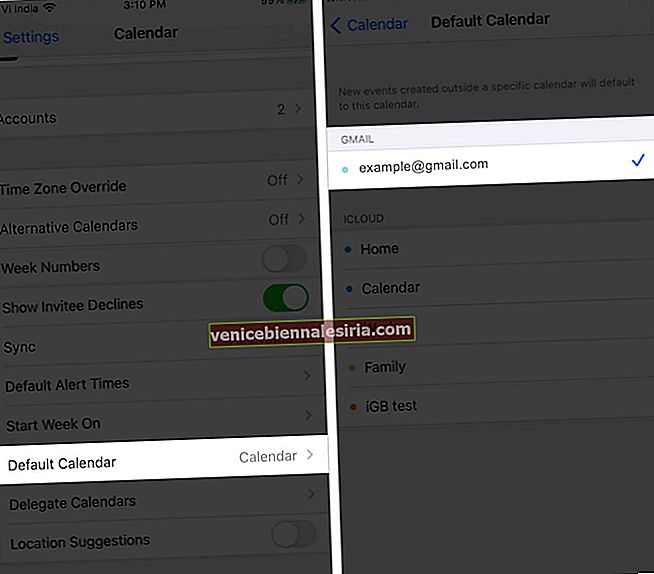
İPhone'da Tüm Ayarları Sıfırla
Tüm ayarları sıfırladığınızda müzik, uygulamalar, resimler, videolar gibi kişisel verilerin hiçbiri silinmez. Ancak Wi-Fi ağları, Bluetooth cihazları, VPN yapılandırmaları vb. Gibi değiştirdiğiniz veya eklediğiniz tüm ayarlar kaldırılacak veya varsayılan ayarlara geri yüklenecektir.
- Açık Ayarlar ve musluk Genel .
- Aşağıya kaydırın ve Sıfırla'ya dokunun .
- Tüm Ayarları Sıfırla'ya dokunun .
- İPhone şifrenizi girin ve devam edin.
- Tamamlandıktan sonra, telefonunuzu Wi-Fi veya mobil veriye bağlayın, Google hesabınızı yeniden ekleyin ve takvimin açık olduğundan emin olun. Artık her şey doğru çalışmalı.
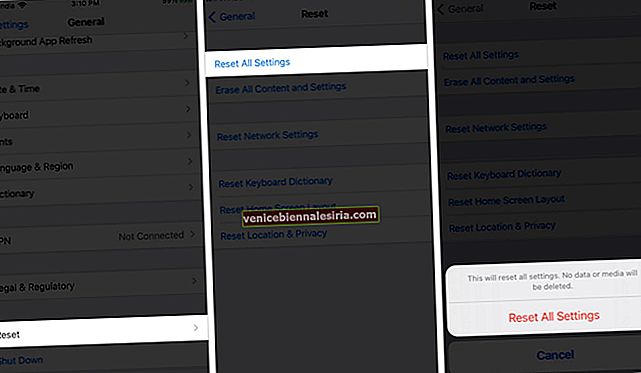
Resmi Google Takvim iOS Uygulamasını kullanın
Yukarıdaki çözümler, hemen hemen herkes için Gmail takvim senkronizasyon sorunlarını düzeltir. Ancak ender durumlarda, bunlar sizin için işe yaramazsa, iPhone ve iPad için resmi Google Takvim uygulamasına bir göz atın. İyi inşa edilmiş, kullanımı kolay ve denemeye değer.
Google'ın teklifinden farklı bir şey istiyorsanız, işte size iyi hizmet verecek iPhone için en iyi takvim uygulamaları.

İPhone ile Google Calendar Sync Şimdi Mükemmel!
Yukarıdaki çözümlerin şimdiye kadar karşılaştığınız Gmail takvim senkronizasyon sorunlarını çözmenize yardımcı olduğuna eminim. Hala bazı sorunlarınız varsa, en son iOS sürümüne güncellemenizi tavsiye ederim.
Gitmeden önce, aşağıdaki yorumlarda sizin için işe yarayan ipuçlarını paylaşın.
SONRAKİ OKUYUN:
- İPhone ve iPad'de Takvim Etkinliklerini Paylaşma
- İPhone'da Takvim Etkinlikleri Ekleyemiyor musunuz? Bu Sorunu Çözelim
- Mac için En İyi Takvim Uygulamaları